MDBT50Q-CX-40は、RaytacのMDBT50Q-RX (USB-A ドングル) の上位互換品です。
MDBT50Q-CX-40は、よりコンパクトなサイズで最新の Type-C USB コネクタを搭載しており、内蔵のブートローダーによりDFU プロセスが簡単に行えます。
過去に MDBT50Q-RX を使用してプロジェクトを開発してきた方は、このマニュアルで、MDBT50Q-CX-40 が如何にファームウェアのコンパイルとロードをこれまでよりもずっと簡単にするのかを確認できます。
MDBT50Q-CX-40にファームウェアをロードする場合、配線は不要になりました。 ドングルをデバイスに接続するだけで、USB DFU が利用可能になります。

MDBT50Q-CX-40 (USB-C ドングル、nRF52840 ソリューション): メーカー製品ページリンク
サイズ:15.10 x 32.85mm
【見出し】
(1)ハードウェア情報
(2)ソフトウェア開発環境
(3)ファームウェア実装方法
(4)DFU方法
(1)ハードウェア情報
<ピン位置>
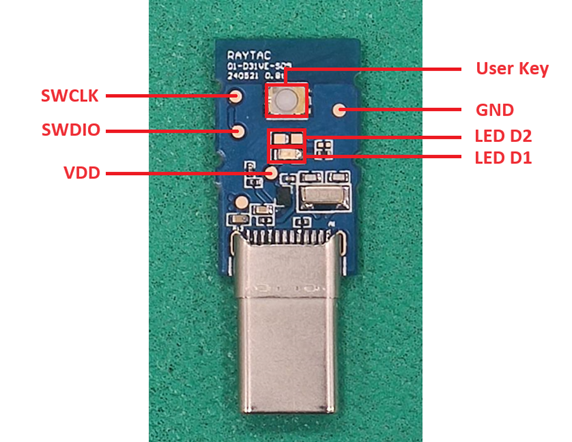
<回路図>
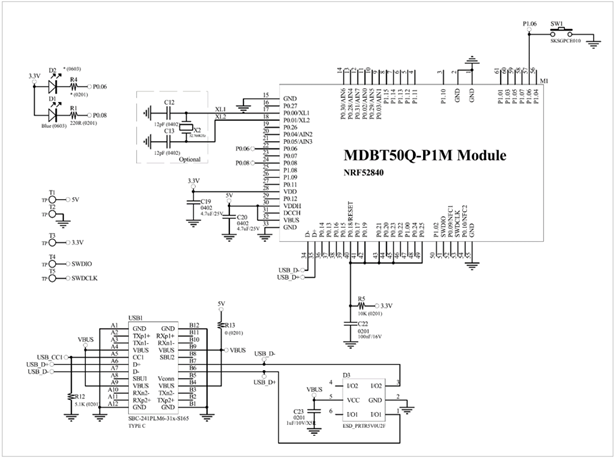
(2)ソフトウェア開発環境
<オプション1.NCS(nRF Connect SDK)>
a . nRF Connect for Desktopのインストール
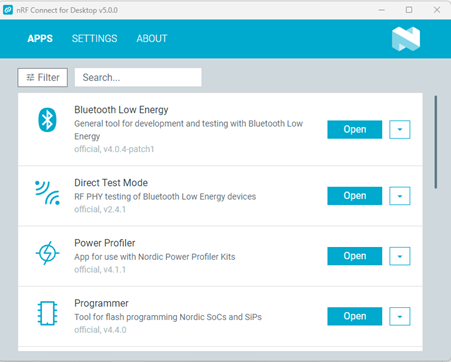
b. Toolchain ManagerとProgrammerのインストール
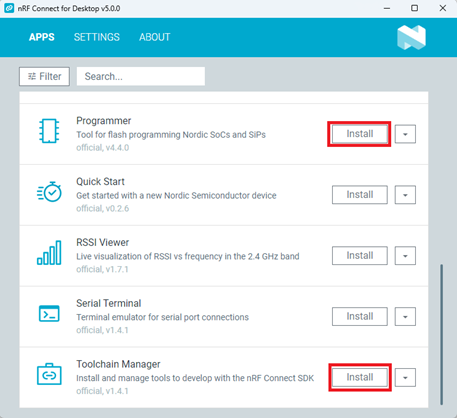
c. nRF Connect SDK(NCS) V2.6.0 のインストール
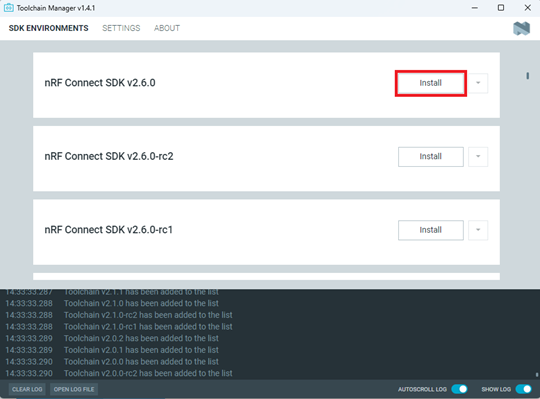
<オプション2.nRF5 SDK>
a. nRF SDK V17.1.0のダウンロード
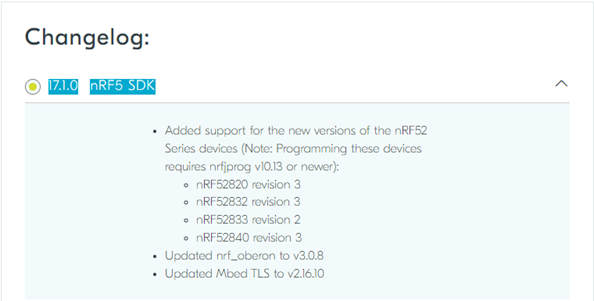
b, Segger Embedded Studio v5.42aのインストール
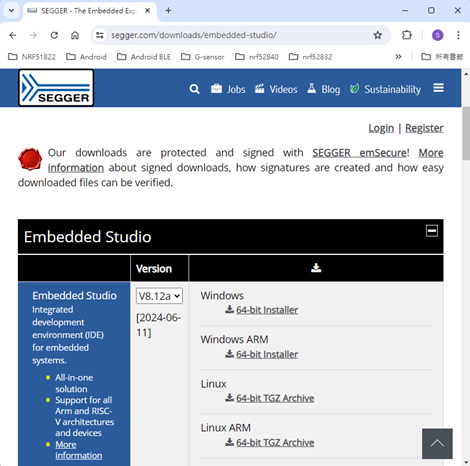
(3)ファームウェア実装方法
*デモ用として2つのサンプルコードを使用しています。
<NCS(nRF Connect SDK>
Example code path: \v2.6.0\nrf\samples\bluetooth\peripheral_uart
C2. nRF5 SDK:
Example code path: \nRF5_SDK_17.1.0_ddde560\examples\peripheral\usbd_ble_uart
(STEP1) ビルド設定の追加:ボード名:nRF52840dongle_nrf52840
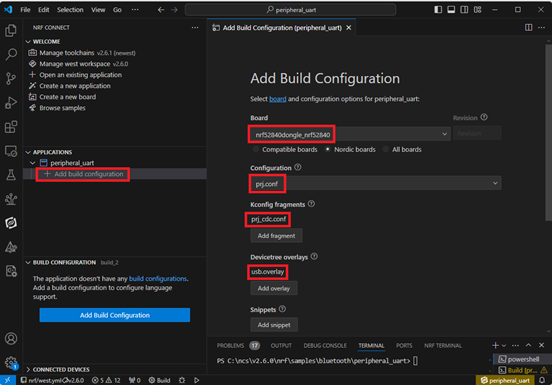
(STEP2) prj.confに以下のコードを追加してDCDC & DCDCHVの無効化
CONFIG_BOARD_ENABLE_DCDC=n
CONFIG_BOARD_ENABLE_DCDC_HV=n
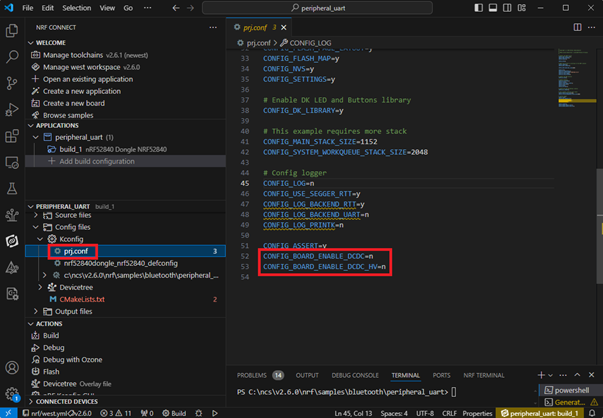
(STEP3) (必要に応じて)board.cファイルでVDD電源を3.0Vまたは3.3Vに設定
*ボード名 nrf52840dongle_nrf52840 を使用している場合、デフォルトの電源電圧は 3.0V です。
*もし、別のボード名を使用しているか、VDD 電圧を 3.3V に設定したい場合は、board.c ファイルを編集して設定を変更する必要があります。
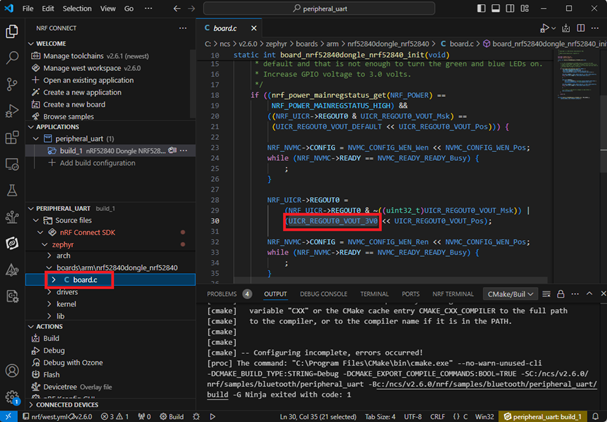
(STEP4) プログラム再構成の為に、Rebuildアイコンをクリック
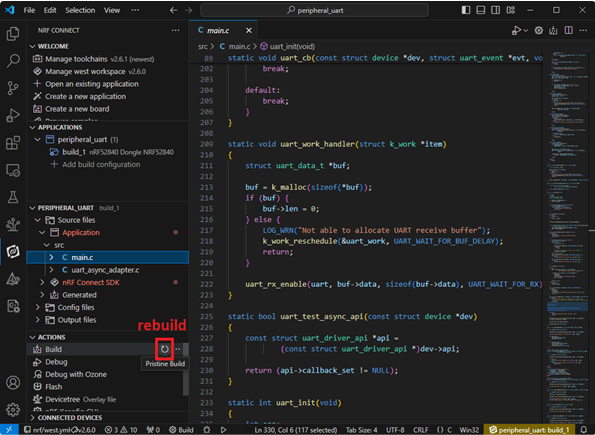
(STEP5) プログラムは自動的に以下の場所に保存されます。
C:\ncs\v2.6.0\nrf\samples\bluetooth\peripheral_uart\build\zephyr\zephyr.hex
<nRF5 SDK>
(STEP1) 以下のプログラムを開く
\nRF5_SDK_17.1.0_ddde560\examples\peripheral\usbd_ble_uart\pca10056\s140\ses\ usbd_ble_uart_pca10056_s140.emProject
(STEP2) VDD電源を3.0Vか3.3Vに調整する
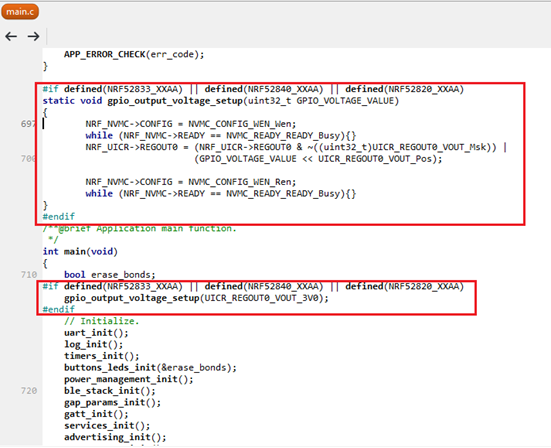
(STEP3) エディタでソリューションを開き、プロジェクトの編集を開始
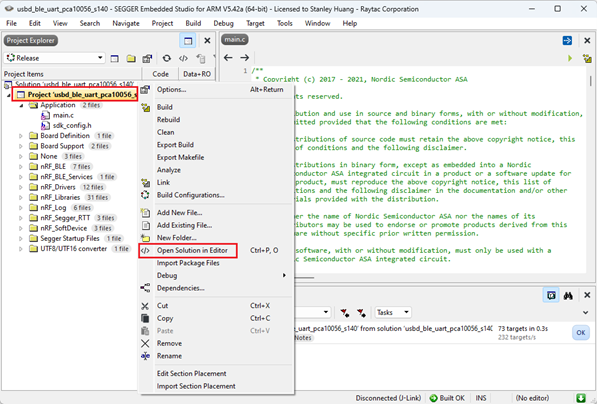
(STEP4) ボード名の変更(PCA10056(nRF52840-DK)⇒PCA10059(nRF52840 dongle)し、
保存と再構成で反映させる
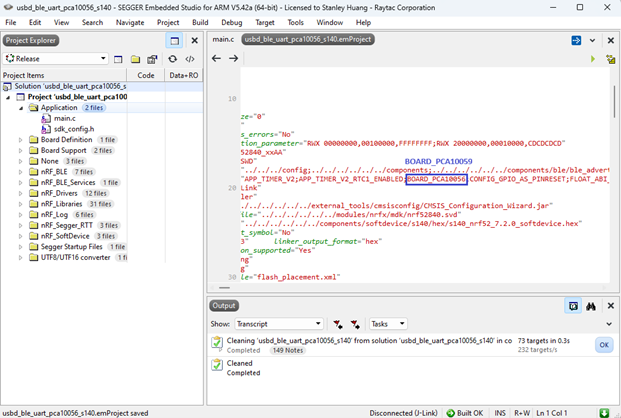
プログラムファイルをクリックし、修正したプロジェクトを保存する
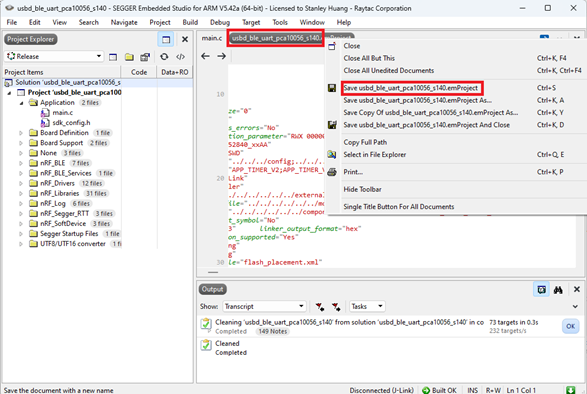
”Yes”を選択し、新たな設定を反映させる。
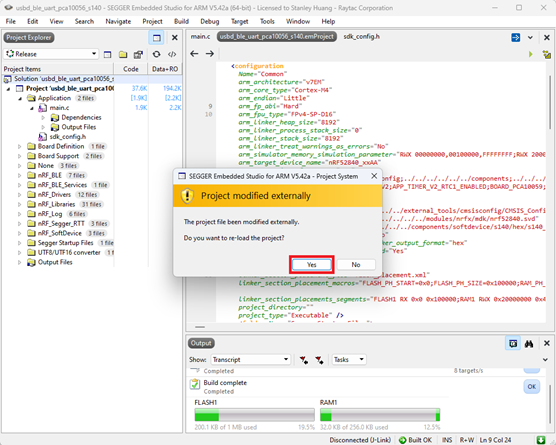
”Rebuild Solution”を選択し、変更した全てのパラメータが再構成されていることを確認
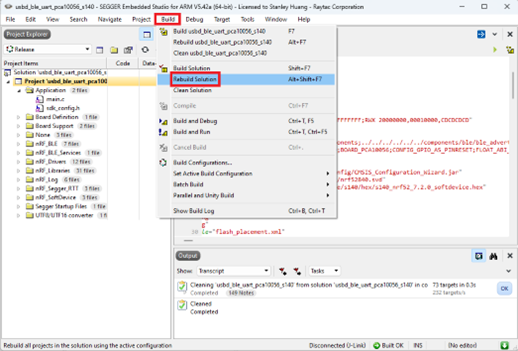
(STEP5)プログラムは以下に自動的に保存されます。
V:\nRF5_SDK_17.1.0_ddde560\examples\ble_peripheral\ble_app_uart\pca10056\s140\ses\Output\Release\Exe\ble_app_uart_pca10056_s140.hex
(4)DFU方法
*手動でPCB上のピンに配線し、内蔵のブートローダーを削除しない限り、MDBT50Q-CX-40には追加のブートローダーをプログラムすることは出来ません。DFU(Device Firmware Update)は内蔵のブートローダーで簡単に操作できます。
(STEP1)
a, MDBT50Q-CX-40のボタンを押す
b, ボタンをそしたままMDBT50Q-CX-40をデバイスに接続する
c, ボタンを押し続け、LEDライトが点灯するまで約1秒待つ⇒DFUが有効になる
d, ボタンを離す
*ブートローダーモードが有効になると、MDBT50Q-CX-40のLEDライトが連続点滅になります。
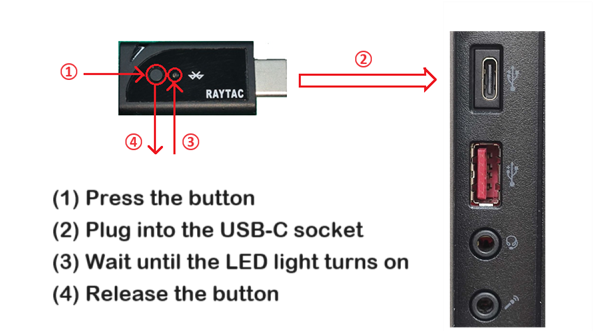
(STEP2) 内臓のDFUブートローダーを開く
nRF Connect Desktop ⇒ Programmer ⇒ SELECT DEVICE ⇒ Open DFU Bootloader
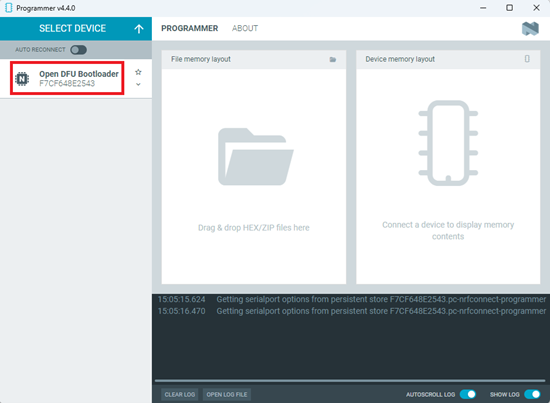
以下の画面になればブートローダーモードが無事に成功したことになります。
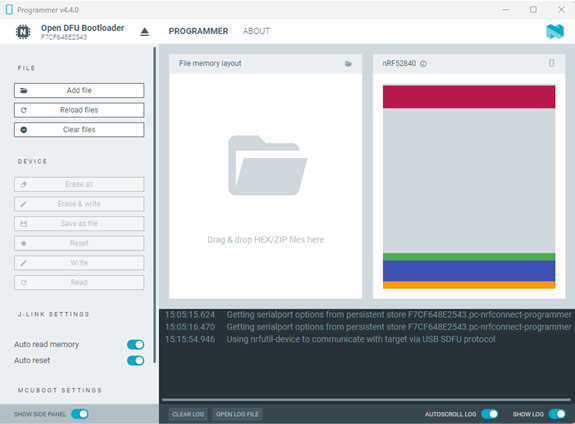
(STEP3)プログラマーに準備していたファームウェアファイルを追加する
*nRF5 SDKを使用している場合、ファームウェアの読み込みにSoftdeviceファイルをプログラムに追加する必要があります。
*Softdevice場所:nRF5_SDK_17.1.0_ddde560\components\softdevice\s140\hex\s140_nrf52_7.2.0_softdevice.hexnRF5_SDK_17.1.0_ddde560\components\softdevice\s140\hex\s140_nrf52_7.2.0_softdevice.hex
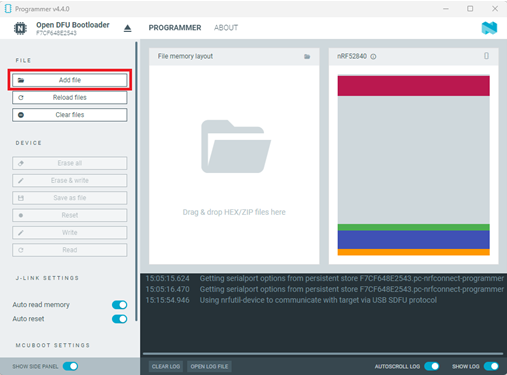
(STEP4)ファームウェアをロードし、MDBT50Q-CX-40に書き込む
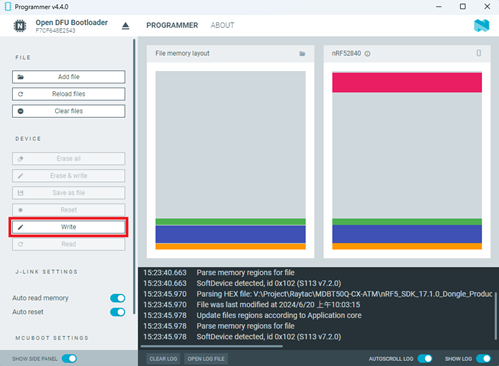
(STEP5)DFU進行
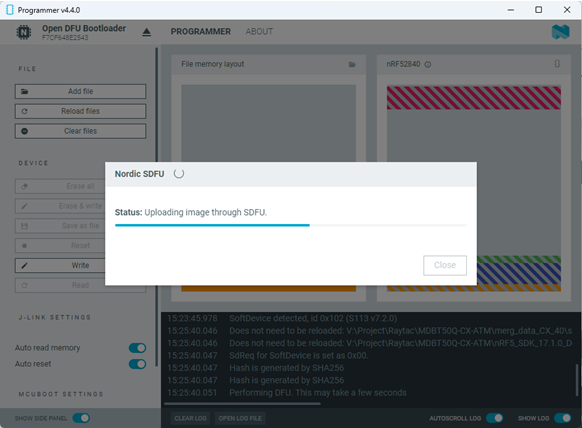
(STEP6) DFU完了。ファームウェアの書き込み完了。
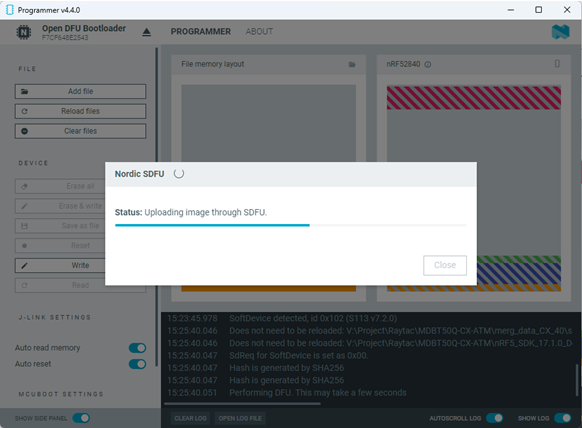
*DFUプロセス中に何らかの失敗が発生すると、ブートローダーモードのままになります。
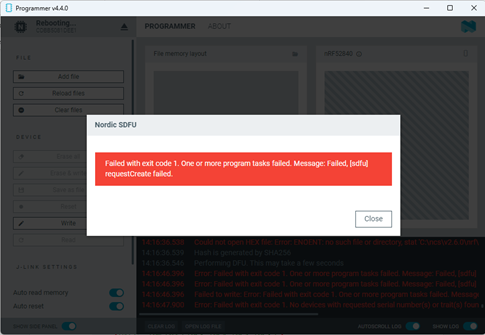
*もし上記状況になった場合は、再度書き込みのプロセスを実行してください。




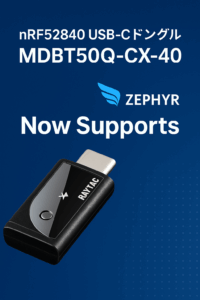
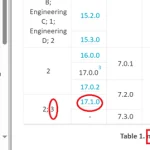
ピンバック: Tips : MDBT50Q-RX(USB A-type)からMDBT50Q-CX-40(USB C-type)への移管方法 | Bluetooth®モジュール (BT4.2 / 5 / 5.1 / 5.2 / 5.3 / 5.4)